Voir quand une ressource est le plus occupée
1. Rendez-vous dans l'onglet Plannings > Enseignants / Promotions / Regroupements / Salles >  Liste.
Liste.
2. Les colonne Pic d'occupation annuelle ou Pic d'occupation période indiquent pour chaque ressource son degré d'occupation, en pourcentages ou en heures. Si vous ne voyez pas ces colonnes, cliquez sur le bouton  en haut à droite de la liste pour les afficher (Liste).
en haut à droite de la liste pour les afficher (Liste).
3. Passez le curseur sur une cellule pour afficher dans une infobulle les semaines concernées par le pic.
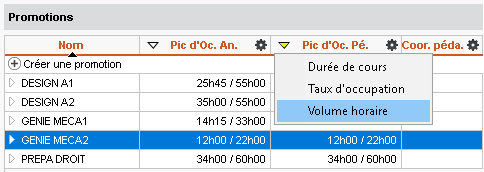
Modifier les préférences de calcul liées à l'occupation
1. Rendez-vous dans l'onglet Plannings > Enseignants / Promotions / Regroupements / Salles >  Liste.
Liste.
2. Cliquez sur le bouton  qui figure en haut de la colonne Pic d'occupation annuelle ou Pic d'occupation périodique. Si vous ne voyez pas ces colonnes, cliquez sur le bouton
qui figure en haut de la colonne Pic d'occupation annuelle ou Pic d'occupation périodique. Si vous ne voyez pas ces colonnes, cliquez sur le bouton  en haut à droite de la liste pour les afficher (Liste).
en haut à droite de la liste pour les afficher (Liste).
3. Dans la fenêtre qui s'affiche, cochez éventuellement les options pour prendre en compte les jours fériés / les cours non placés / les cours extraits uniquement, et indiquez si le calcul doit se faire en fonction de la durée disponible ou de la durée totale :
lla durée totale correspond à toutes les plages de la grille ;
lla durée disponible correspond à la durée totale moins les plages d'indisponibilités.